Mithilfe von Gastzugriff in Microsoft 365-Gruppen können Organisationen mit externen Benutzern zusammenarbeiten, die E-Mail-Konten verwenden, die nicht Teil von Microsoft 365 sind. Wenn der von Ihnen eingeladene Gastbenutzer als Gruppenmitglied aufgelistet wird, aber keine E-Mail- oder Gruppenunterhaltungen erhält, überprüfen Sie Folgendes:
-
Sie haben die Person als Gast hinzugefügt, und Ihr organization lässt Gastberechtigungen zu. Siehe: Hinzufügen von Gästen zu Gruppen in Outlook
-
Gruppennachrichten gehen nicht im Ordner "Junk-E-Mail" des Gastbenutzers ein.
-
Der E-Mail-Anbieter des Gastbenutzers lehnt die Gruppennachrichten nicht ab.
Im nächsten Schritt ermitteln Sie, ob der Gast aus SharePoint in Microsoft 365 und Azure Active Directory B2B eingeladen wurde. Wenn dies der Fall ist, liegt möglicherweise ein Konfigurationsproblem in Ihrem Verzeichnis vor. Bitten Sie Ihren IT-Administrator, das Problem mithilfe des folgenden Verfahrens in drei Schritten zu lösen:
-
Laden Sie Microsoft Graph PowerShell herunter, und installieren Sie sie.
-
Ausführen einer Reihe von PowerShell-Befehlen zum Abrufen der Eigenschaften des Gastbenutzerkontos.
-
Reparieren der Gastkontokonfiguration.
-
Laden Sie die 64-Bit-Version von Microsoft Graph PowerShell herunter, und installieren Sie sie.
-
Stellen Sie eine Verbindung mit Microsoft Graph PowerShell her, indem Sie die Anmeldeinformationen Ihres Unternehmensadministrators verwenden.
-
Führen Sie das folgende Cmdlet aus:
Connect-AzureAD
-
Geben Sie auf der Seite Anmeldeinformationen eingeben Ihre Microsoft 365 anmeldeinformationen für den globalen Administrator ein. Weitere Informationen zu Rollen in Office 365 finden Sie unter Zuweisen von Administratorrollen in Office 365 .
-
Schlagen Sie den eingeladenen Benutzer und die Eigenschaften basierend auf der E-Mail-Adresse in der Eigenschaft OtherMail nach.
Get-AzureADUser -All $true | ?{$_.OtherMails -eq " misconfiguredguestemail@organization.com"} | fl-
Wenn das Feld für die primäre SMTP-Adresse leer ist und das Feld "OtherMail" mehrere Werte enthält, ist das Gastbenutzerkonto nicht ordnungsgemäß konfiguriert. Hier ein Beispiel:
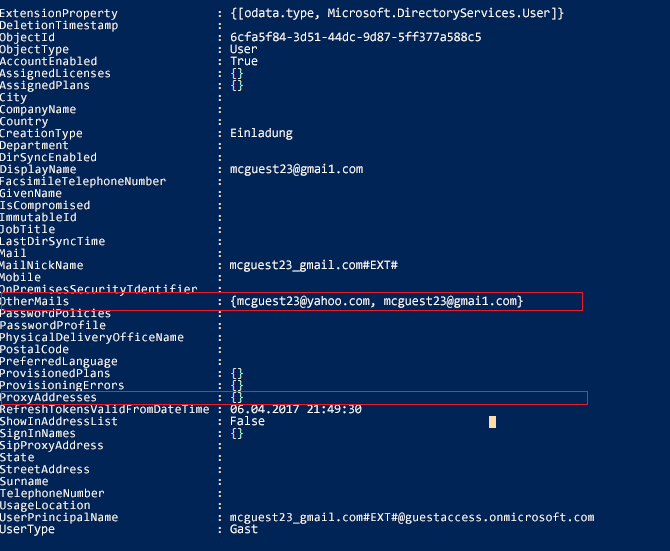
Option 1: Entfernen Sie die E-Mail-Adresse aus der Eigenschaft OtherMail . Auf diese Weise wird OtherMail zu einer Eigenschaft mit einem einzigen Wert, der die gleiche E-Mail-Adresse wie die E-Mail-Adresse des eingeladenen Gasts aufweist. Beachten Sie, dass der Benutzer den Zugriff auf alle SharePoint in Microsoft 365-Dateien verliert, die dieser Adresse gewährt wurden, wenn Sie die E-Mail-Adresse entfernen.
Die Adresse wird mit dem folgenden Befehl entfernt:
Get-AzureADUser -ObjectId <<Userobjectid_from_above>> | Set-AzureADUser -OtherMails "<<Desired email address>>"
ODER
Option 2: Löschen Sie diesen Benutzer, und fügen Sie ihn der Gruppe dann erneut hinzu. Beachten Sie, dass der Benutzer den Zugriff auf alle SharePoint in Microsoft 365-Dateien verliert, die der Adresse dieses Benutzers gewährt wurden, wenn Sie den Benutzer löschen.










